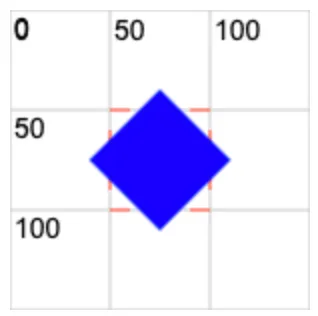0045. 使用 ctx.rotate 实现图像旋转
1. 🔗 links
- https://developer.mozilla.org/en-US/docs/Web/API/CanvasRenderingContext2D/rotate - MDN - CanvasRenderingContext2D:rotate() 方法。
2. 📒 notes
ctx.rotate 用于旋转画布的当前绘图。
注意:
- 旋转不会对之前绘制好的内容有影响。
- 旋转的角度单位是弧度。
- 旋转默认是基于画布的原点来旋转的。
- 这种旋转会影响到之后所有的绘制操作,直到画布的变换状态被重置或者再次修改。
- 每次的旋转都是基于当前的坐标轴已旋转的角度进一步旋转的。
3. 💻 demo1
html
<!-- 1.html -->
<!DOCTYPE html>
<html lang="en">
<head>
<meta charset="UTF-8" />
<meta http-equiv="X-UA-Compatible" content="IE=edge" />
<meta name="viewport" content="width=device-width, initial-scale=1.0" />
<title>Document</title>
</head>
<body>
<script src="./drawGrid.js"></script>
<script>
// ctx.rotate 用于旋转画布的当前绘图。
// 注意:
// 1. 旋转不会对之前绘制好的内容有影响。
// 2. 旋转的角度单位是弧度。
// 3. 旋转默认是基于画布的原点来旋转的。
// 4. 这种旋转会影响到之后所有的绘制操作,直到画布的变换状态被重置或者再次修改。
// 5. 每次的旋转都是基于当前的坐标轴已旋转的角度进一步旋转的。
const canvas = document.createElement('canvas')
drawGrid(canvas, 300, 300, 50)
document.body.append(canvas)
const ctx = canvas.getContext('2d')
ctx.beginPath()
ctx.globalAlpha = 0.5
ctx.fillStyle = 'red'
ctx.rect(50, 50, 50, 50)
ctx.fill()
// 坐标轴旋转 0°
// 在 (200, 50) 位置绘制一个圆
ctx.beginPath()
ctx.arc(200, 50, 10, 0, Math.PI * 2)
ctx.fill()
// 坐标轴旋转 10°
// 坐标旋转 10° 再绘制一个圆
ctx.rotate(10 * Math.PI / 180)
ctx.beginPath()
ctx.arc(200, 50, 10, 0, Math.PI * 2)
ctx.fill()
// 坐标轴旋转 20°
// 坐标旋转 10° 再绘制一个圆
ctx.rotate(10 * Math.PI / 180)
ctx.beginPath()
ctx.arc(200, 50, 10, 0, Math.PI * 2)
ctx.fill()
// 坐标轴旋转 30°
// 坐标旋转 10° 再绘制一个圆
ctx.rotate(10 * Math.PI / 180)
ctx.beginPath()
ctx.arc(200, 50, 10, 0, Math.PI * 2)
ctx.fill()
// 坐标轴旋转 40°
// 坐标旋转 10° 再绘制一个圆
ctx.rotate(10 * Math.PI / 180)
ctx.beginPath()
ctx.arc(200, 50, 10, 0, Math.PI * 2)
ctx.fill()
// 坐标轴旋转 50°
// 坐标旋转 10° 再绘制一个圆
ctx.rotate(10 * Math.PI / 180)
ctx.beginPath()
ctx.arc(200, 50, 10, 0, Math.PI * 2)
ctx.fill()
// 坐标轴旋转 60°
// 坐标旋转 10° 再绘制一个圆
ctx.rotate(10 * Math.PI / 180)
ctx.beginPath()
ctx.arc(200, 50, 10, 0, Math.PI * 2)
ctx.fill()
</script>
</body>
</html>1
2
3
4
5
6
7
8
9
10
11
12
13
14
15
16
17
18
19
20
21
22
23
24
25
26
27
28
29
30
31
32
33
34
35
36
37
38
39
40
41
42
43
44
45
46
47
48
49
50
51
52
53
54
55
56
57
58
59
60
61
62
63
64
65
66
67
68
69
70
71
72
73
74
75
76
77
78
79
80
81
82
83
2
3
4
5
6
7
8
9
10
11
12
13
14
15
16
17
18
19
20
21
22
23
24
25
26
27
28
29
30
31
32
33
34
35
36
37
38
39
40
41
42
43
44
45
46
47
48
49
50
51
52
53
54
55
56
57
58
59
60
61
62
63
64
65
66
67
68
69
70
71
72
73
74
75
76
77
78
79
80
81
82
83
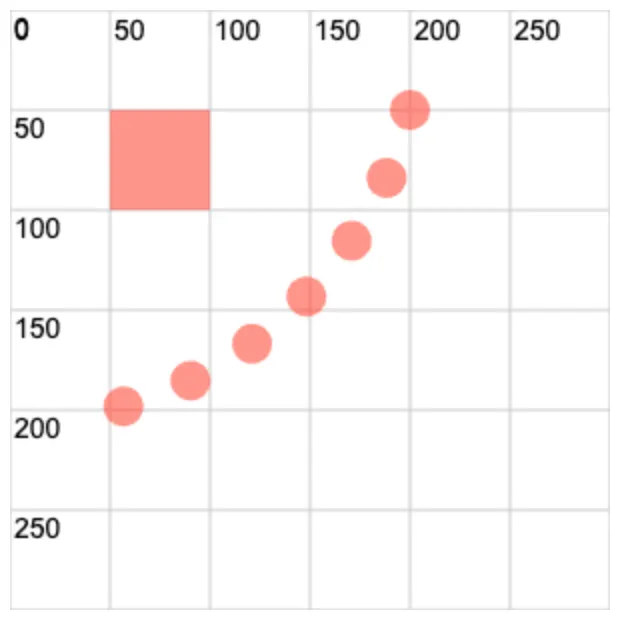
4. 💻 demo2
html
<!-- 2.html -->
<!DOCTYPE html>
<html lang="en">
<head>
<meta charset="UTF-8" />
<meta http-equiv="X-UA-Compatible" content="IE=edge" />
<meta name="viewport" content="width=device-width, initial-scale=1.0" />
<title>Document</title>
</head>
<body>
<script src="./drawGrid.js"></script>
<script>
// 需求描述:
// 画布上有一个正方形,请通过 ctx.rotate 旋转,将这个正方形变为菱形。
// 要求正方形中心位置和旋转后得到的菱形的中心位置是一样的。
const canvas = document.createElement('canvas')
drawGrid(canvas, 150, 150, 50)
document.body.append(canvas)
const ctx = canvas.getContext('2d')
ctx.beginPath()
// 假设正方形绘制在 (50, 50) 位置,宽高为 50。
ctx.strokeStyle = 'red'
ctx.setLineDash([10])
ctx.strokeRect(50, 50, 50, 50)
// 1. 将坐标轴的原点设置为旋转矩形的中心
ctx.translate(75, 75)
// 2. 坐标轴旋转 45°
ctx.rotate(45 * Math.PI / 180)
ctx.fillStyle = 'blue'
// 3. 绘制矩形
ctx.rect(50 - 75, 50 - 75, 50, 50)
// 注意:
// 坐标轴的位置发生了变化
// 如果想要在原始图形的中心绘制菱形,需要将矩形的位置设置为 (-25, -25)
// 这是基于原始图形的位置和坐标偏移位置计算出来的结果 (50 - 75, 50 - 75)
ctx.fill()
</script>
</body>
</html>1
2
3
4
5
6
7
8
9
10
11
12
13
14
15
16
17
18
19
20
21
22
23
24
25
26
27
28
29
30
31
32
33
34
35
36
37
38
39
40
41
42
43
2
3
4
5
6
7
8
9
10
11
12
13
14
15
16
17
18
19
20
21
22
23
24
25
26
27
28
29
30
31
32
33
34
35
36
37
38
39
40
41
42
43